Jak przejść z klasycznego edytora WordPress do Gutenberg
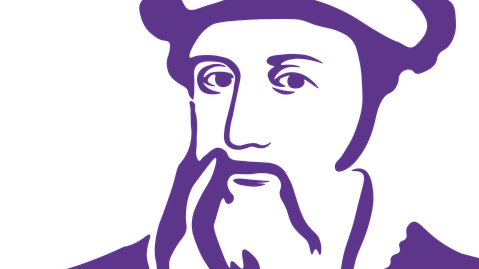
- 5079
- 1222
- Juliusz Janicki
Jeśli używasz WordPress 5.0 i wyżej, chyba że mieszkasz pod skałą, niewątpliwie usłyszałeś o aktualizacji Gutenberga, która została połączona w WordPress w grudniu 2018 r.
Więc jeśli używasz najnowszej wersji WP, już używasz Gutenberg, albo nadal korzystasz z klasycznego edytora, instalując wtyczkę WordPress Classic Editor.
Spis treści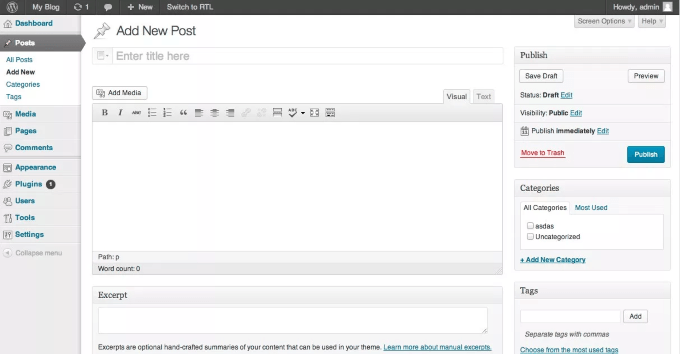
Gutenberg to edytor blokowy, który wygląda tak:
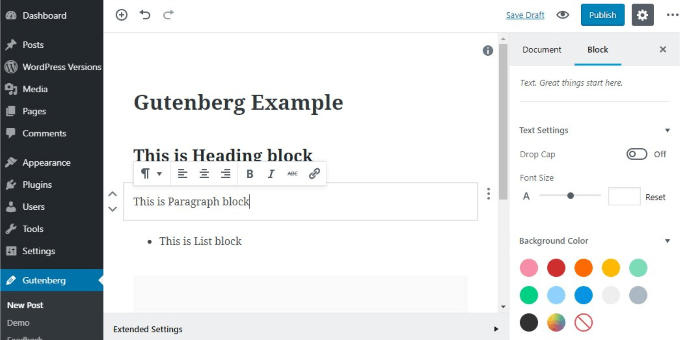
Istnieje wiele bloków dla różnych rodzajów treści, które zawierają własne opcje formatowania. Bloki, takie jak:
- Przycisk
- Obraz
- Tabela
- Osadza
- Lista
- Galeria
- Audio
- cytaty
- Nagłówek
- Kod
- Werset
- Niestandardowy html
Ponadto motywy i wtyczki oferują więcej bloków i widżetów, których możesz użyć w swoich postach i stronach WP.
Jak wpływają na istniejące strony lub posty?
Po aktualizacji i użyciu Gutenberga istniejące strony i posty powinny nadal wyświetlać prawidłowe wyświetlanie.
Należy jednak sprawdzić swoje skróty i upewnić się, że wtyczki, których możesz używać, działają.
Podczas edycji istniejącej strony lub postu zostanie ona automatycznie otwarta w jednym nowym klasycznym bloku Gutenberg Editor.
Czy jesteś gotowy na zmianę?
Użyj strony inscenizacji

Ostatnią rzeczą, którą chcesz zrobić, jest złamanie istniejącej witryny. Sposobem na uniknięcie tego jest aktywowanie Gutenberga strona inscenizacji. Jest to dokładna replika Twojej witryny, w której możesz sprawdzić rzeczy bez wyrządzania żadnej szkody dla Twojej witryny na żywo.
Witryny testowe obejmują motyw, wtyczki, opcje i treść. Twoja firma hostingowa może oferować witryny inscenizacji. Jeśli nie, możesz użyć wtyczki WordPress Staging.
Po uruchomieniu witryny inscenizacji, zainstaluj i aktywuj wtyczkę Gutenberg i rozpocznij testowanie. Lub zainstaluj zupełnie nową instancję WordPress na komputerze i przetestuj tam.
Sprawdź swoje wtyczki
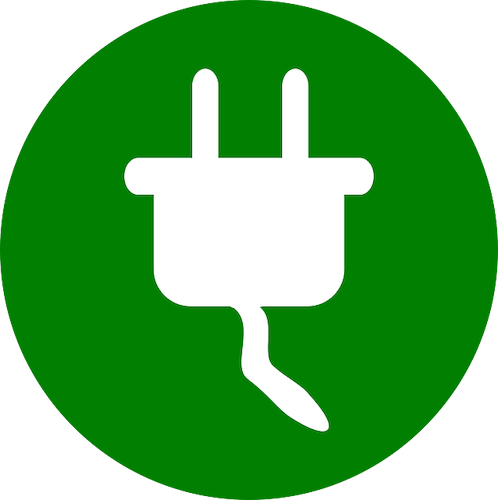
Użytkownicy WordPress znają to, co się dzieje, gdy wtyczki nie grają razem ładnie. Czasami wynika to z funkcjonalności lub sprzecznego kodu. To doskonały czas, aby sprawdzić, czy używasz wszystkich zainstalowanych wtyczek. Jeśli nie, usuń je.
Chcesz także zobaczyć, które wtyczki są używane podczas edytowania treści w WordPress. Konkretne wtyczki, takie jak AKISMET, Formularz Contact 7, Google Sitemap Generator i WP Super Cache, nie mają nic wspólnego z redaktorem i nie na to wpływu na użycie Gutenberg.
Z drugiej strony każda wtyczka, która dodaje funkcjonalność lub zmienia sposób, w jaki wygląd edytor WP może nie być kompatybilny z Gutenberg. W szczególności wtyczki, które generowały skróty, dodają niestandardowe style lub nie zostały ostatnio aktualizowane, zwykle konflikty i powodują problemy.
Gutenberg miał aktywną bazę danych kompatybilności wtyczki. Został jednak zamknięty, ponieważ nie jest już aktywnie utrzymywany.
Możesz przejrzeć ostateczne dane i pobrać bazę danych jako plik CSV. Bez dostępu do aktywnej bazy danych kompatybilności wtyczki, będziesz musiał ręcznie przetestować każdą używaną wtyczkę.
Spróbuj utworzyć nowy post na stronie testowej. Zobaczysz, że jesteś w edytorze Gutenberga i będzie to wyglądać inaczej. Kiedy zaczynasz pisać, automatycznie tworzysz blok akapitowy. Nie musisz dodawać nowego bloku po dodaniu nowego akapitu. Po prostu naciśnij Enter lub klawisz powrotu.
Ponieważ próbujesz sprawdzić, czy twoje obecne wtyczki będą działać, spróbuj odtworzyć sposób, w jaki używasz każdego z nich i sprawdź, czy nadal działa.
Jeśli nie, poszukaj tej samej funkcji w domyślnym bloku Gutenberg, dodaj ten blok i dodaj swoją treść.
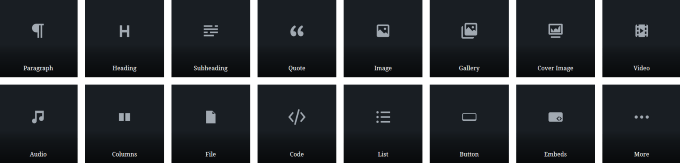
Pamiętaj, aby zachować listę wtyczek, które nie działają poprawnie, abyś mógł je usunąć podczas zamieszkania z Gutenberg.
Co jeśli nie ma domyślnego bloku dla potrzebnej funkcjonalności?
Sprawdź wszystkie bloki, aby sprawdzić, czy funkcjonalność potrzebujesz życia w innym bloku. Jeśli nie możesz znaleźć czegoś, co zadziała, możesz skontaktować się z autorów wtyczek i zapytać ich, czy planują zaktualizować go, aby być kompatybilnym z Gutenberg.
Jeśli wszystko inne zawiedzie, spróbuj znaleźć wtyczkę Gutenberga, która robi to, czego potrzebujesz. Usuń wtyczki, które nie działają z witryny inscenizacji.
Na żywo

Zanim zrobisz coś na żywo, wykonaj pełną kopię zapasową całej witryny na wypadek, gdybyś coś przegapił podczas sprawdzania kompatybilności lub wystąpienia innego błędu.
Możliwe jest wprowadzenie wszystkich niezbędnych zmian na stronie testowej i popchnięcie ich na witrynę na żywo. Wymaga to jednak pewnej wiedzy technicznej. Tak więc, chyba że jesteś programistą lub nie masz dla ciebie takiego.
Zacznij od usunięcia wtyczek, które nie działały, i dodanie nowych, które znalazłeś, aby je wymienić. Jeśli stare wtyczki przetwarzają dane dla istniejących postów i stron i nie łamie nowych, możesz je zostawić zainstalowane.
Czy chcesz przekonwertować swoje stare posty i strony na bloki Gutenberg?
Otwórz każdą stronę i opublikuj z klasycznego menu blokowego. Kliknij trzy kropki do Wyświetl opcje. Wybierz z menu rozwijanego Konwertuj na bloki.
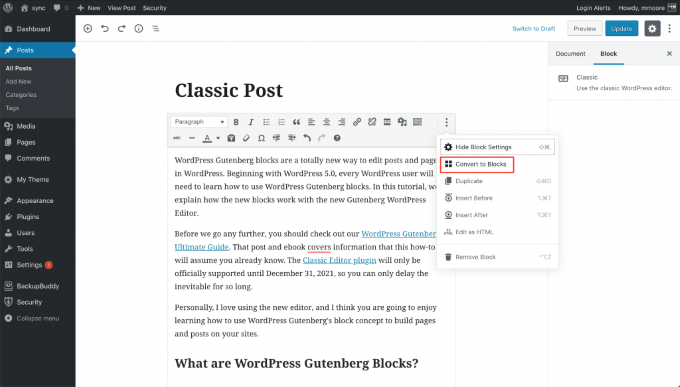
Po przekształceniu treści w system blokowy Gutenberg, należy przejrzeć każdy blok. Użyj nawigacji blokowej (z ikon), aby zobaczyć wszystkie części twojego postu lub strony.
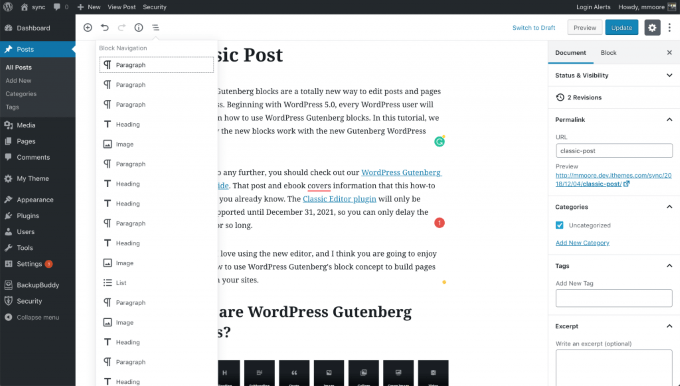
Jak widać na powyższym zrzucie ekranu, każdy akapit, obraz, lista i nagłówek jest teraz we własnym bloku. Przekształcenie istniejących stron i postów w nowy system Gutenberg jest szybki i łatwy.
Przetestowanie wtyczek i znalezienie nowych, ale musisz to zrobić tylko raz, ale trzeba to zrobić. Pamiętaj, aby wykonać powyższe kroki, aby przejść do Gutenberga bezbolesnego i bezbłędnego.
- « Jak sprawdzić historię dokumentów drukowanych w systemie Windows 10
- Czy Twoja klawiatura i mysz nie działa? Oto jak je naprawić »

